在Windows 7系统下,一台全新的Netcore磊科无线路由器,从路由器的安装到完成所有的配置,需要经过以下配置步骤,本文学习啦小编介绍了使用Windows 7的计算机来配置磊科无线路由器的方法!
使用Windows 7的计算机配置磊科无线路由器的方法:配置Windows 7电脑IP
1、右击“网络”选择”属性”.
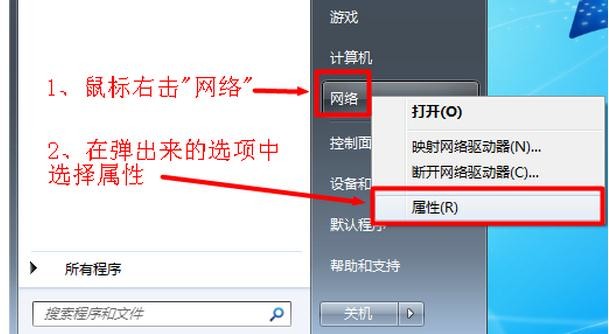
2、点击“更改适配器设置”

3、右击“本地连接”选择“属性”

4、选择“Internet协议版本4(TCP/IPv4)”,并点击“属性”。

4、勾选“自动获得IP地址”和“自动获得DNS服务器地址”选项---->点击“确定”。

使用Windows 7的计算机配置磊科无线路由器的方法:配置Netcore磊科路由器
1、登录管理界面:在浏览器里面输入192.168.1.1,然后按回车键---->输入默认的登陆帐号:guest,默认的登陆密码:guest---->点击“确定”就可以登录到Netcore磊科路由器的管理界面了。

2、在“网络接入类型”下面选择“PPPoE”---->输入宽带运营商提供给的“上网账号”和“上网密码”---->在“无线配置”下面的“无线名称(SSID)”后面输入无线网络的名称---->在“无线加密状态”后面选择“加密”---->在“无线密码”后面设置一个复杂一点的密码---->点击“保存生效”。

至此,就完成了Netcore磊科路由器在Windows 7电脑下面的配置,这时候电脑就可以直接上网了,Windows 7电脑上不需要再进行宽带拨号连接。
看了“怎么使用Windows 7的计算机配置磊科无线路由器”的人还看了




















 489
489











 被折叠的 条评论
为什么被折叠?
被折叠的 条评论
为什么被折叠?








